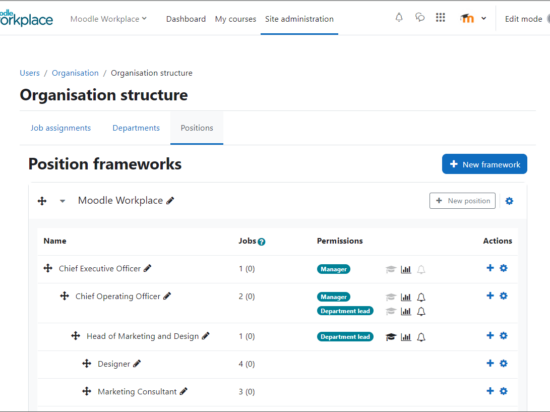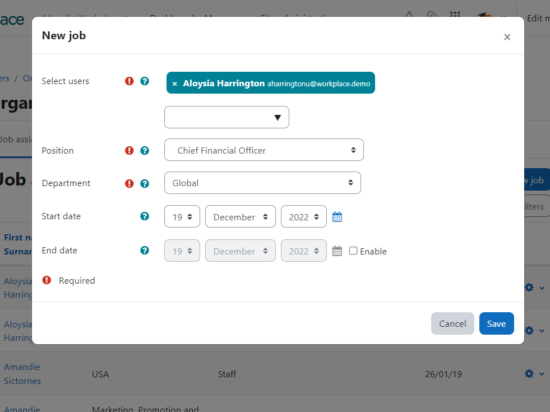Con il Moodle Workplace 4 Grazie alla funzione di struttura organizzativa, gli amministratori dell'Moodle Workplace possono impostare autorizzazioni diverse per gli utenti che riflettono la struttura aziendale e creare più quadri di posizione o di reparto.
Questa funzione crea efficienza per gli amministratori, consentendo loro di assegnare responsabilità in base alla posizione o al reparto di un utente (ad esempio, iscrivendolo a un corso di onboarding o di conformità).
Con Struttura organizzativa, gli amministratori possono creare pubblici personalizzati o linee di reporting per definire i team che possono essere utilizzati in tutto il prodotto per eseguire azioni o dare accesso a questi gruppi o individui, come la creazione di regole dinamiche che eseguono automaticamente qualcosa (ad esempio, l'iscrizione a un corso di onboarding o di conformità), la generazione di report personalizzati per un reparto (o una posizione) specifico e il filtraggio degli utenti in base al ruolo o la progettazione di dashboard personalizzati per pubblici specifici (ad esempio, una pagina di dashboard per i manager con informazioni sui progressi di apprendimento per i loro team).
Per navigare nella struttura organizzativa, l'amministratore di Workplace può attivare il lanciatore di Workplace a sinistra del proprio profilo.
Accedere alla funzione "Reparto
Dipartimenti" è la prima pagina visualizzata dopo aver selezionato "Struttura organizzativa". Da qui si può accedere ai quadri di reparto attuali e fare clic sul pulsante "Nuovo quadro", che consente di creare un nuovo quadro. È possibile creare più quadri di posizione o di reparto, ognuno dei quali rappresenta un punto di vista diverso dell'organizzazione.
Selezionando "Nuovo reparto" è possibile creare una struttura gerarchica di reparti che rispecchi la struttura aziendale.
Creare 'Posizioni' e 'Nuovi quadri'
In "Posizioni" è possibile accedere ai quadri di posizione attuali e creare un nuovo quadro facendo clic sul pulsante "Nuovo quadro". Analogamente alla sezione 'Reparti', selezionando 'Nuova posizione' è possibile creare un albero gerarchico di posizioni che rifletta la struttura aziendale. È importante ricordare che queste posizioni possono avere permessi specifici relativi all'assegnazione di membri del team, all'invio di notifiche e alla visualizzazione di report.
Quando si esamina la pagina "Posizioni", si noterà che le posizioni sono strutturate allo stesso modo dei dipartimenti, ma hanno due proprietà aggiuntive chiamate "Manager" e "Capo reparto". Si tratta di autorizzazioni che sono strettamente legate alle posizioni effettive.
Manager" è il manager di chiunque si trovi in una posizione inferiore, indipendentemente dal suo reparto. Per "responsabile di reparto" si intende il responsabile di chiunque occupi una posizione inferiore, nello stesso reparto o sottoreparto.
Assegnare lavori con facilità
Dopo aver creato i reparti e le posizioni pertinenti, l'ultimo passo consiste nell'andare su "Assegnazioni di lavoro". Cliccate su "Nuovo lavoro" per selezionare un utente, una posizione, un reparto e inserire la data di inizio e di fine.
Puoi saperne di più sulla funzione in questo breve video sulla struttura organizzativa o leggere ulteriori dettagli nella sezione Documentazione Moodle Workplace.